当你在Windows11上打开应用程序时,默认情况下它会以标准权限打开。如果你发现自己经常以管理员身份打开应用程序,则可以通过使其始终以管理员权限打开来跳过这些额外步骤。如何在Windows
当你在 Windows 11 上打开应用程序时,默认情况下它会以标准权限打开。如果你发现自己经常以管理员身份打开应用程序,则可以通过使其始终以管理员权限打开来跳过这些额外步骤。
如何在 Windows 11 上默认以管理员身份运行应用程序
首先,你需要找到要始终以提升的权限打开的应用的可执行文件。这可以是文件资源管理器中的文件,也可以是应用的桌面快捷方式。
找到文件后,右键单击它以显示其上下文菜单。接下来,单击“属性”或直接按 Alt+Enter。
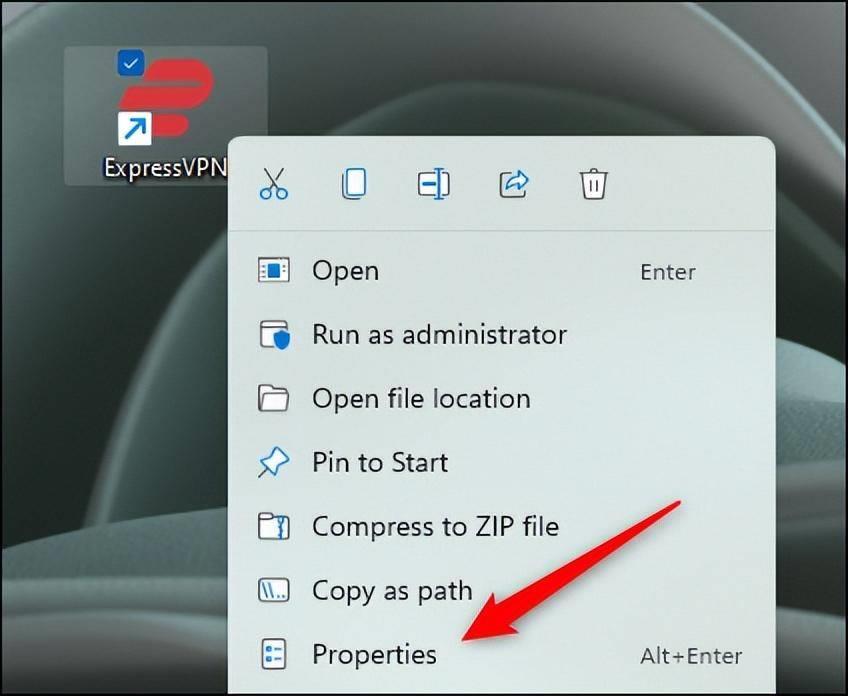
将出现应用程序的属性菜单。如果你从文件资源管理器中的 EXE 文件打开应用程序的“属性”菜单,你将位于“常规”选项卡中。如果你从桌面快捷方式打开它,你将在快捷方式选项卡中。
无论哪种方式,请单击“兼容性”选项卡。
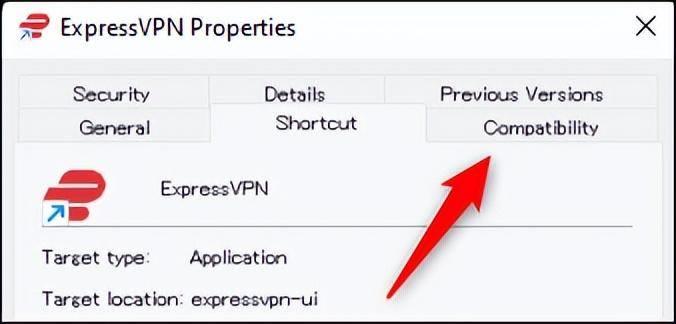
在“兼容性”选项卡的“设置”组中,选中“以管理员身份运行此程序”旁边的框,单击“应用”以应用此新选项,然后单击“确定”关闭窗口。
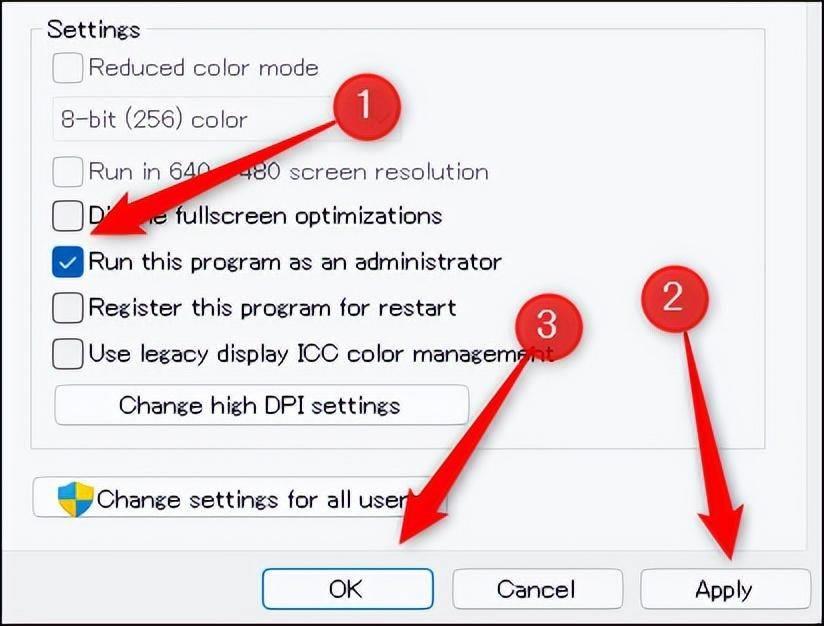
现在下次运行程序时,默认会以管理员权限打开。
从长远来看,使用此技巧可以节省大量时间和精力。如果你在计算机上运行大量进程并且需要快速查看哪些进程以管理员权限运行,你可以使用任务管理器来完成。
本文内容由互联网用户自发贡献,该文观点仅代表作者本人,本站仅供展示。如发现本站有涉嫌抄袭侵权/违法违规的内容,请发送邮件至 97552693@qq.com 举报,一经查实,本站将立刻删除。

